
Mengapa hard drive SATA III terhubung ke konektor motherboard SATA III berjalan pada kecepatan rendah SATA II atau SATA I
SATA III - antarmuka modern untuk menghubungkan hard drive, menyediakan transfer data dengan kecepatan maksimum 6 Gb / s (600 Mb / s). Pendahulunya, antarmuka SATA II, hanya mengimplementasikan setengah dari kemampuan - maksimal 3 Gb / s (300 Mb / s). Semua HDD modern mendukung SATA III, tetapi pada kenyataannya ini tidak masuk akal. Model HDD yang langka dapat menghasilkan kecepatan baca atau tulis linier lebih dari 200 Mb / s. Tetapi untuk SSD, antarmuka SATA III penting, karena kecepatan baca linear data oleh perangkat ini dapat melebihi 500 Mb / s. Dan antarmuka SATA II, masing-masing, akan mengurangi potensi SSD.
Cara menentukan melalui mana antarmuka SATA - I, II atau III - hard disk bekerja sebenarnya
Anda dapat menentukan apakah potensi SSD sedang terpotong dengan melakukan tes kecepatan dan membaca data oleh CrystalDiskMark. Jika kecepatan baca linear tidak lebih tinggi dari 300 Mb / s, maka SSD bekerja pada kemampuan antarmuka SATA II.
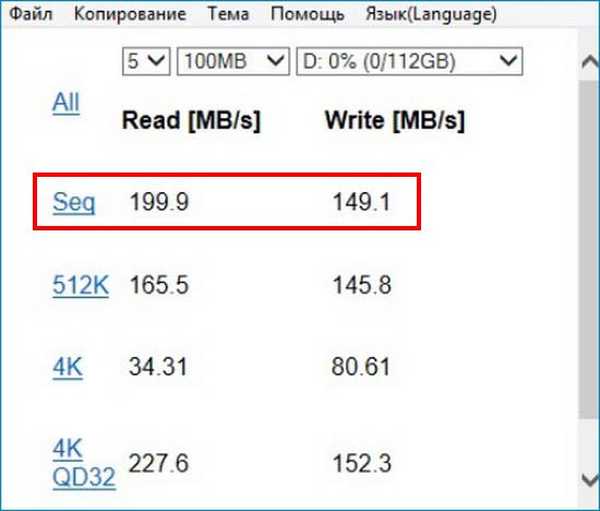
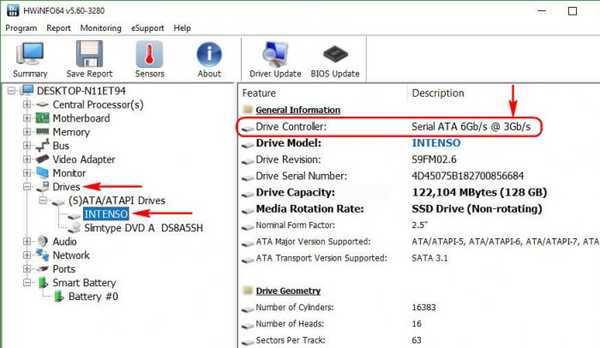 Dan ini berarti bahwa disk dapat bekerja pada kecepatan hingga 6 Gb / s, mis. Mendukung antarmuka SATA III. Namun nyatanya, komputer ini berjalan dengan kecepatan hingga 3 Gb / s, mis. terbatas pada SATA II. Dan jika nilainya adalah: "Serial ATA 6 Gb / s @ 1,5 Gb / s", maka ini berarti bahwa sebenarnya hard drive dibatasi oleh antarmuka SATA I, dan kecepatan pemrosesan datanya akan berkurang dalam 150 Mb / s.
Dan ini berarti bahwa disk dapat bekerja pada kecepatan hingga 6 Gb / s, mis. Mendukung antarmuka SATA III. Namun nyatanya, komputer ini berjalan dengan kecepatan hingga 3 Gb / s, mis. terbatas pada SATA II. Dan jika nilainya adalah: "Serial ATA 6 Gb / s @ 1,5 Gb / s", maka ini berarti bahwa sebenarnya hard drive dibatasi oleh antarmuka SATA I, dan kecepatan pemrosesan datanya akan berkurang dalam 150 Mb / s.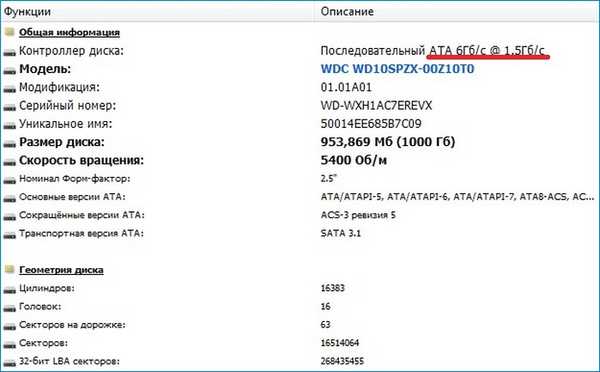 Jika motherboard mendukung SATA III, Anda hanya perlu menghubungkan kabel drive ke konektor SATA III. Baca lebih lanjut tentang ini di artikel yang disebutkan di atas..
Jika motherboard mendukung SATA III, Anda hanya perlu menghubungkan kabel drive ke konektor SATA III. Baca lebih lanjut tentang ini di artikel yang disebutkan di atas..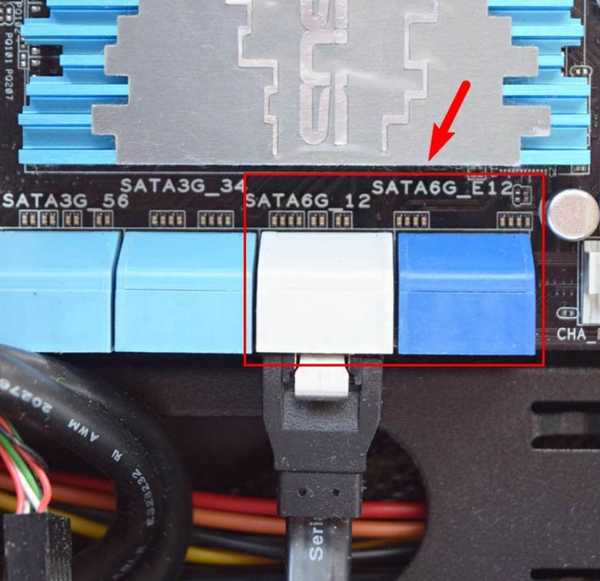
Adaptor untuk memasang SSD alih-alih drive pada laptop
Jika SSD dipasang alih-alih drive pada laptop menggunakan adaptor (saku), dialah yang dapat memotong kecepatan antarmuka SATA III. Anda dapat memverifikasi ini dengan menghubungkan kabel SSD langsung ke konektor SATA pada motherboard. Semua adaptor modern, secara teori, harus mendukung SATA III.
Mode pengontrol AHCI di BIOS
Agar SSD dapat memaksimalkan potensinya, BIOS komputer harus diatur ke mode pengontrol hard drive AHCI. Jika komputer mendukung mode IDE lama, dan itu yang aktif, Anda harus mengganti mode pengontrol ke AHCI. Tetapi disarankan untuk melakukan ini selama instalasi ulang Windows. Setelah mengubah mode pengontrol, Windows tidak memulai. Bagaimana mode pengontrol hard drive berubah menggunakan contoh BIOS laptop Acer, Anda dapat melihat di artikel "Cara mengalihkan parameter AHCI ke IDE". Hanya untuk meningkatkan kecepatan SSD, Anda harus melakukan operasi yang berlawanan, masing-masing.
Driver
Kecepatan SATA III dalam beberapa kasus dapat dikurangi karena masalah pada level Windows. Diperlukan untuk menginstal driver chipset motherboard dari situs resmi. Dan jika dalam lampiran mereka adalah utilitas yang memantau kinerja dan konsumsi daya disk (seperti Intel Rapid Storage Technology Driver), maka mereka juga dapat diinstal.
- Catatan: apakah Windows itu sendiri adalah penyebab lambatnya kecepatan saat membaca dan menulis data, Anda dapat memeriksa dengan mem-boot dari Live-disk atau menginstal sistem pada partisi lain (atau dalam file VHD).
Pengaturan Penghemat Baterai BIOS
Memotong kecepatan SATA III ke SATA II dan SATA I dapat diatur untuk menghemat daya baterai di BIOS laptop. Metode canggih untuk memperpanjang masa pakai baterai perangkat ini didasarkan pada penurunan kinerja hard drive. Misalnya, opsi ini digunakan pada laptop Toshiba Satellite. Di BIOS-nya, di bagian "Manajemen Daya", parameter "Pengaturan Antarmuka SATA" dapat diatur ke "Masa Pakai Baterai" - pengaturan yang sama untuk menghemat daya baterai. Ini mungkin menjadi alasan bahwa hard drive berkemampuan SATA III yang terhubung ke konektor SATA III akan beroperasi pada kecepatan SATA II dan I. Parameter "Pengaturan Antarmuka SATA" harus diatur ke "Kinerja", yang memungkinkan hard drive beroperasi dalam mode maksimum kinerja.
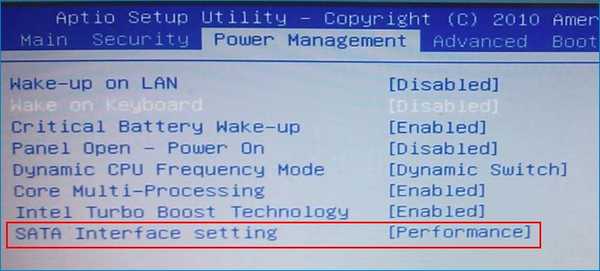
Masalah BIOS lainnya
Pengoperasian hard drive yang lambat mungkin disebabkan oleh pengaturan BIOS spesifik lainnya. Solusi universal di sini adalah mengatur ulang ke default. Jika tidak membantu, Anda dapat mencoba memperbarui BIOS.
Malfungsi komputer
Pengoperasian hard disk dengan kecepatan rendah dapat disebabkan oleh kegagalan fungsi catu daya atau motherboard. Nah, di sini Anda harus sudah membawa perangkat ke pusat layanan.
Pasal Tag: Perangkat Keras dan Periferal Hard Disk BIOS











